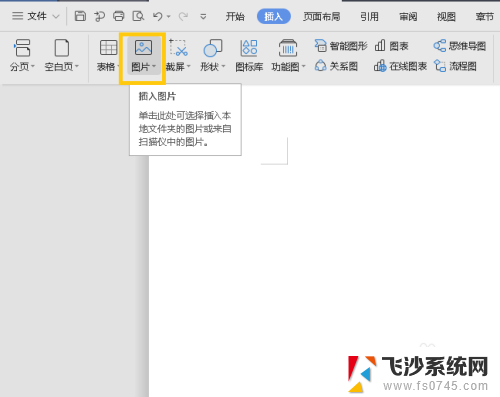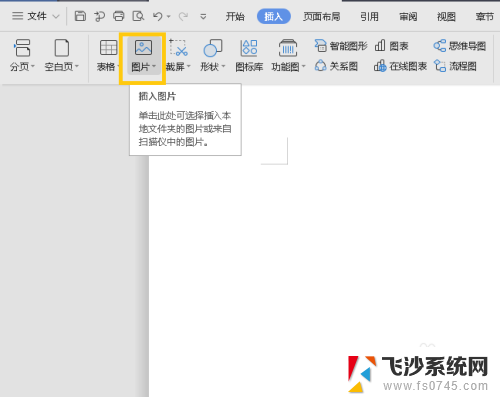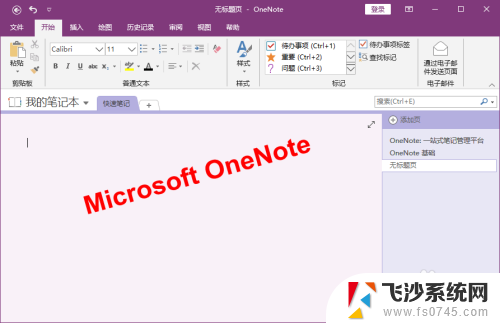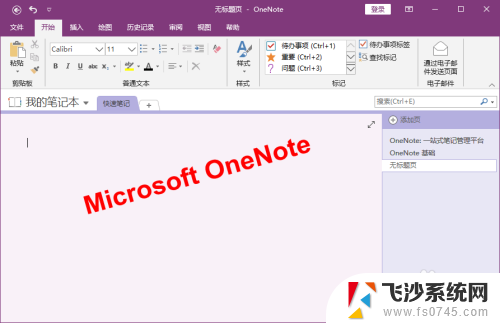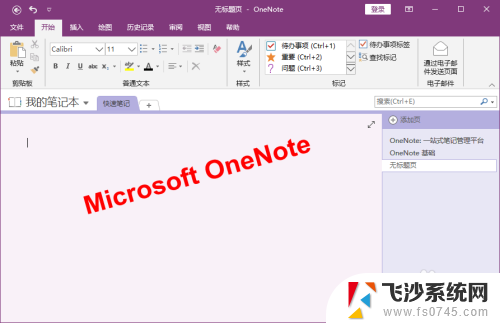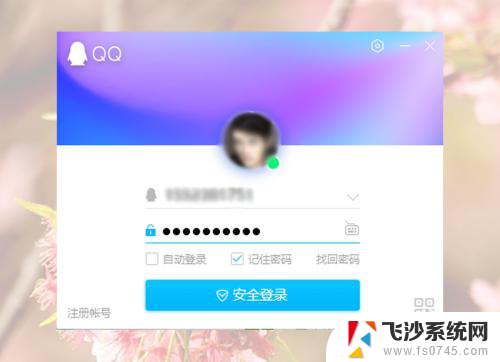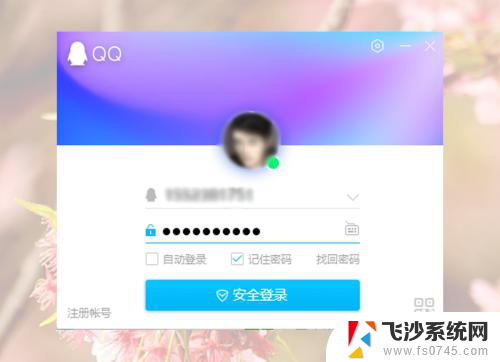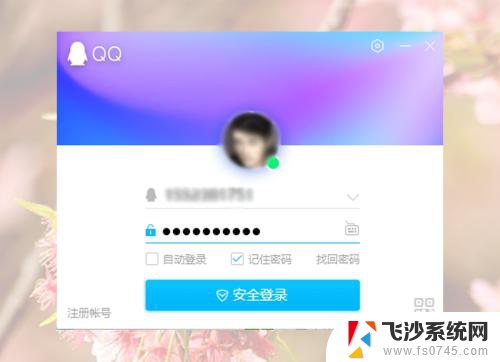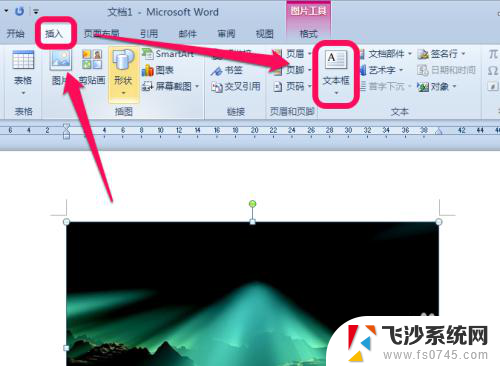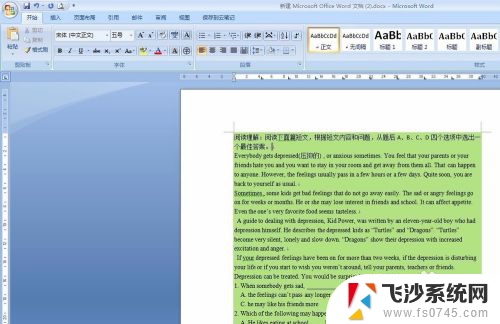word图片提取文字 Word如何提取图片中的文字
更新时间:2024-02-12 13:55:14作者:xtang
如今随着科技的不断发展,人们对于提高工作效率和便利性的需求也越来越强烈,在日常工作中,我们经常需要从图片中提取文字,以便进行进一步的编辑和处理。而微软的Word软件就提供了一种简单而高效的方式来实现这一目标。通过使用Word的图片提取文字功能,我们可以轻松地从图片中提取出文字,并将其转化为可编辑的文本。这项功能的使用非常简单,只需几个简单的步骤,就可以快速将图片中的文字提取出来。无论是在学习、工作还是日常生活中,Word的图片提取文字功能都能帮助我们更加便捷地处理和利用图片中的信息。
方法如下:
1.点击word,点击界面最上栏的插入,在本地资源中选择你需要提取文字的图片。
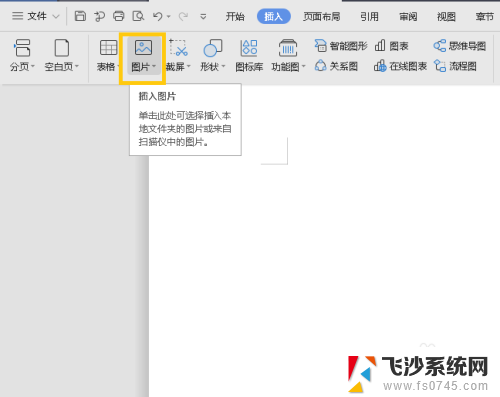
2.选择好图片后,点击打开即可完成图片的插入。
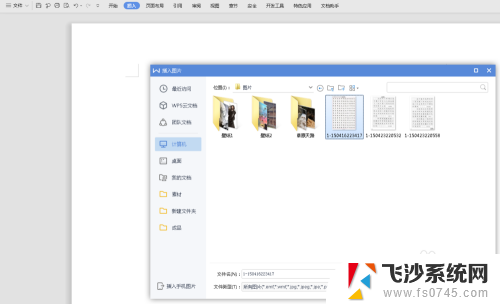
3.点击最上一栏的“图片工具”,选择黄色框内的“图片转文字”。然后选择“提取纯文本”,即可完成图片中文字的一键提取。
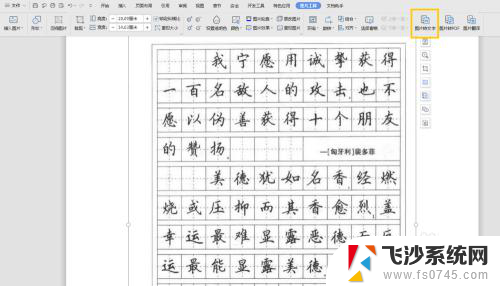
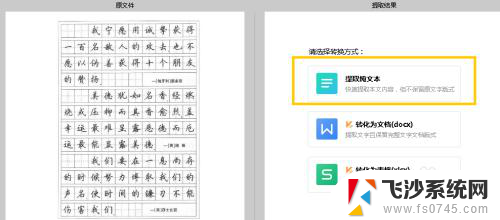
以上是提取Word图片文字的全部内容,如果您需要,可以按照以上步骤进行操作,希望对您有所帮助。